デザイナーのためのフォーラムに参加しよう
あなたの専門知識はコミュニティにとって不可欠です。私たちに参加して、あなたの知識を提供してください。
今すぐフォーラムに参加する業界最高のプロフェッショナルと分かち合い、学び、成長する.
設定を記録するために文字盤にテキストを作成したいと思ったことはありませんか?この SOLIDWORKS チュートリアルでは、コピーするだけで他のパーツに再利用できるテキストの作成方法を説明します。
円を囲むテキストの作成
まず、円のあるスケッチを開くか、必要な半径または直径で新しいスケッチを作成します。

円が生成されたら、値の数だけコンストラクションジオメトリを追加します。(この例では、12を選択します)。
まず垂直方向のコンストラクションラインを作成し、それからこのアイテムを円形にパターニングすると、作成が効率的になります。下は、コンストラクションラインを追加した後のスクリーンショットです。
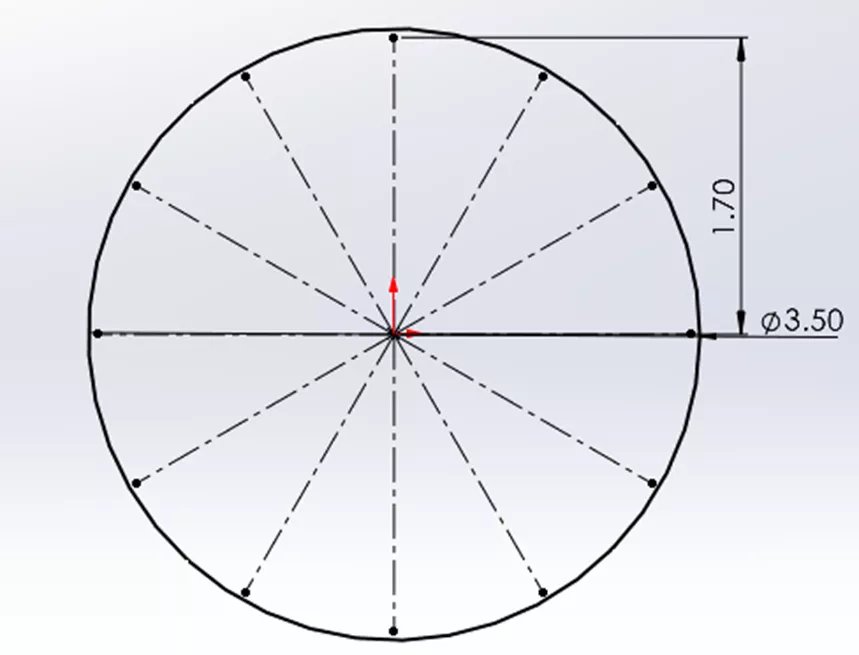
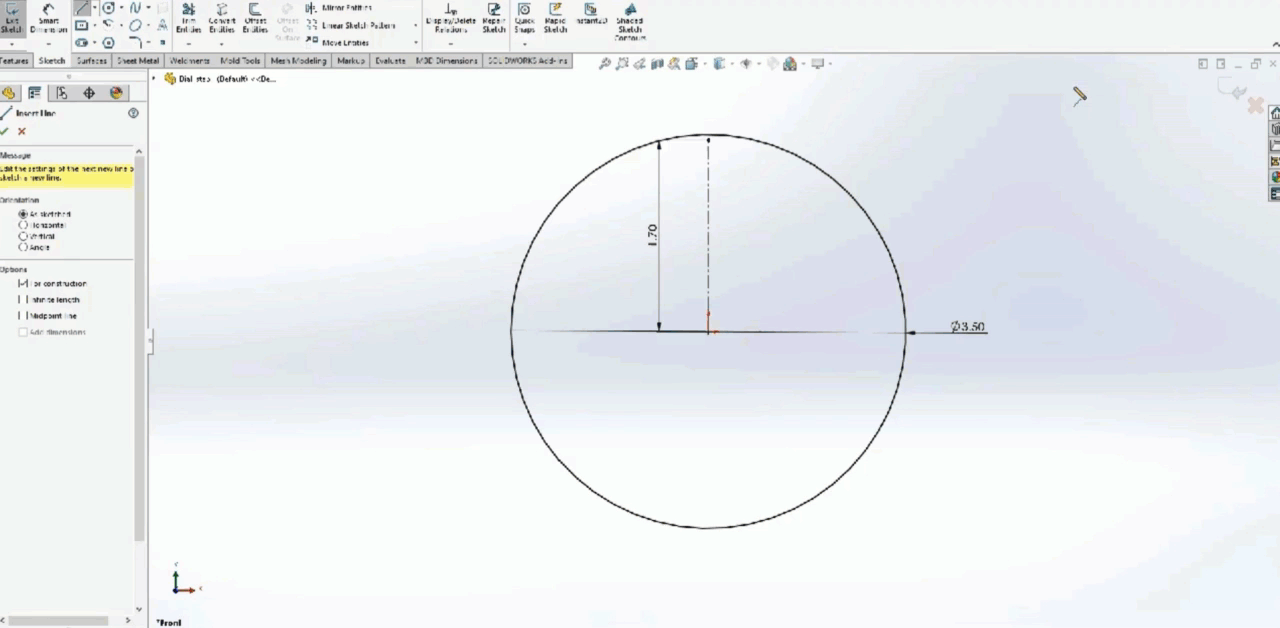
位置を示す線を作成したら、スケッチテキストのコンストラクションジオメトリを追加します。ここでも、垂直/12時の位置から開始し、円形パターンツールを使用してプロセスをスピードアップします。
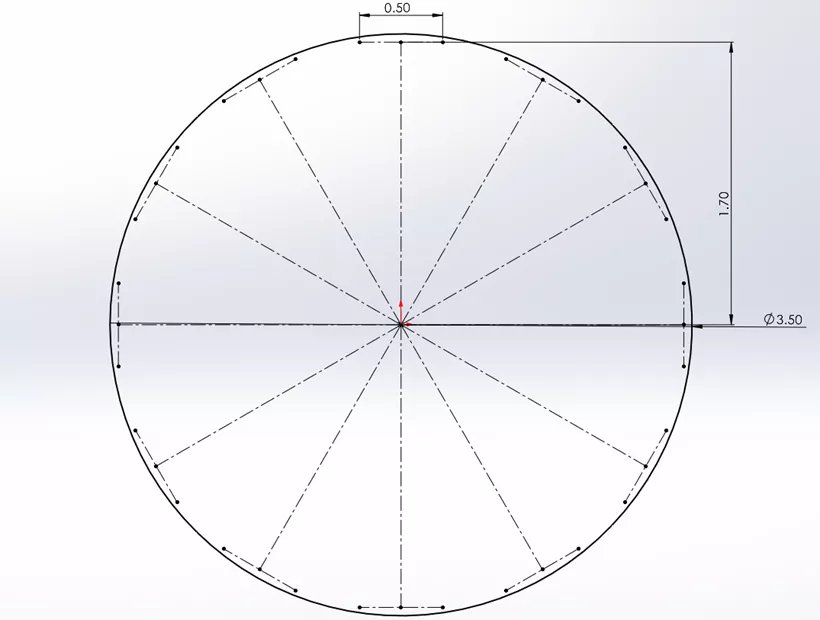
スケッチラインを作成したら、各ラインに配置するスケッチテキストを作成します。以下は推奨設定です。
残念なことに、円形パターンはそれぞれの場所に同じ値を表示するため、複数の番号を素早く作成する方法はありません。
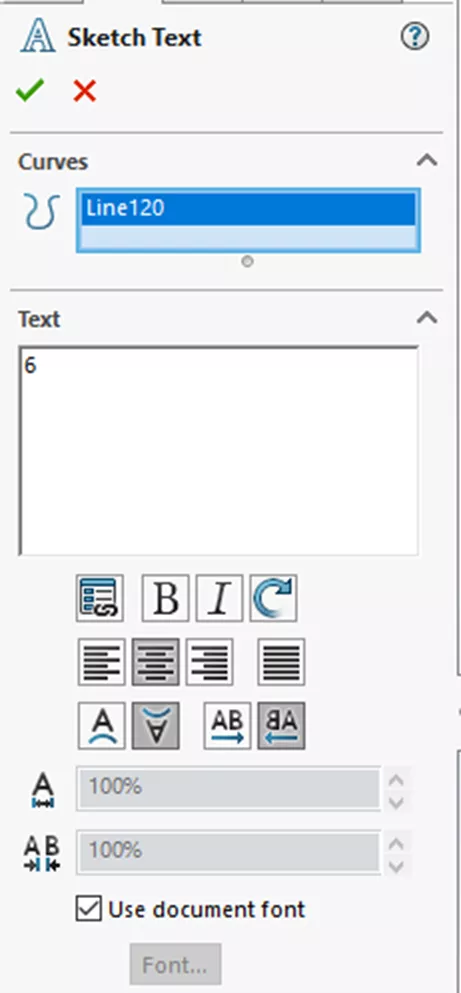
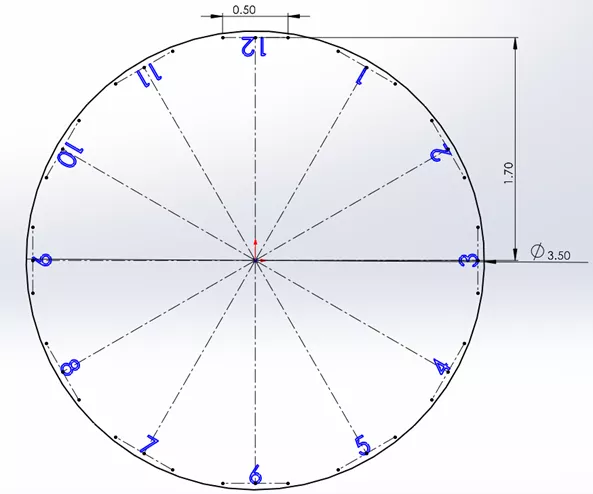
このテキストを円筒にカットできるようにするための次のステップは、このスケッチの外側の円をコンストラクションジオメトリに設定することです。こうすることで、スケッチを他のファイルにコピーしたり、異なるサイズの円筒面に合わせてサイズを拡大縮小したりすることができます。
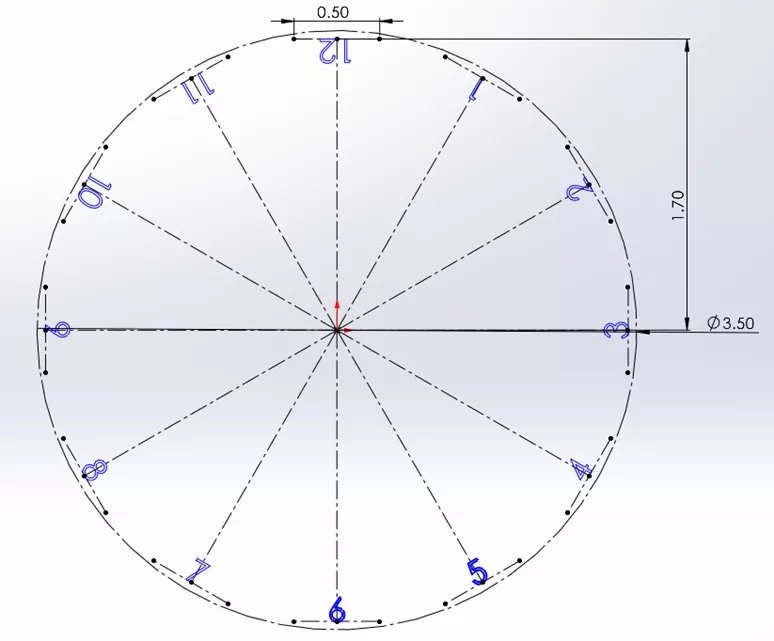
下の画像は、スケッチを円筒面にカットし、カウンターを動作させたものです。
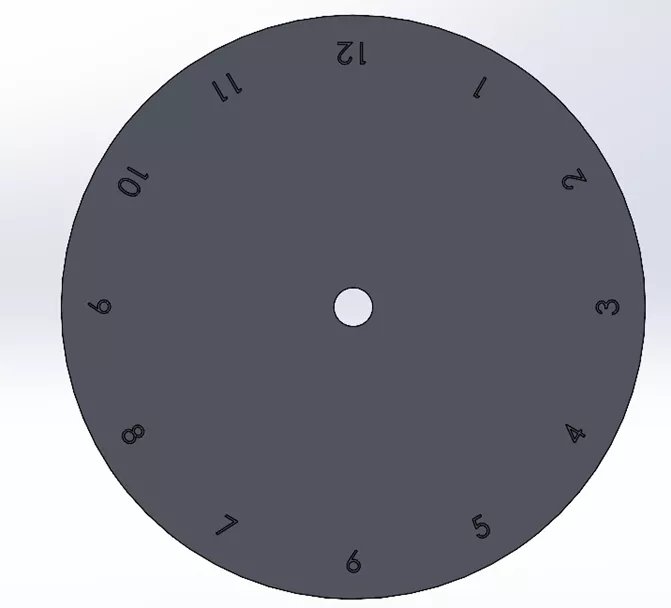
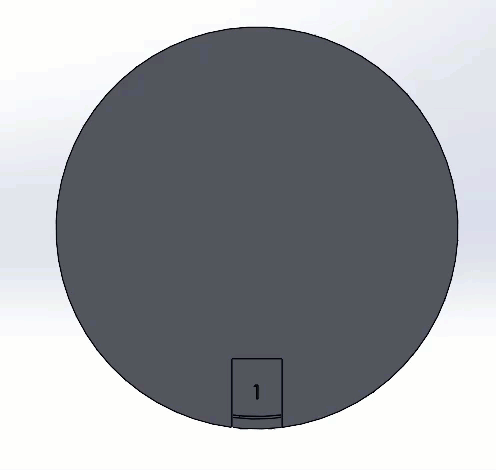
留意点
円の周りの値を作成する場合、Construction Geometryをパターン化することで、このジオメトリの寸法と作成の時間を少し節約できることを覚えておいてください。
直径を大きくするためにスケッチを拡大する場合、スケッチ内のScale Sketchオプションを使用して、スケッチを全体的に拡大します。フォントサイズとスタイルは、部品ドキュメントプロパティ内で変更することができます。
デザイナーのためのフォーラムに参加しよう
あなたの専門知識はコミュニティにとって不可欠です。私たちに参加して、あなたの知識を提供してください。
今すぐフォーラムに参加する業界最高のプロフェッショナルと分かち合い、学び、成長する.

